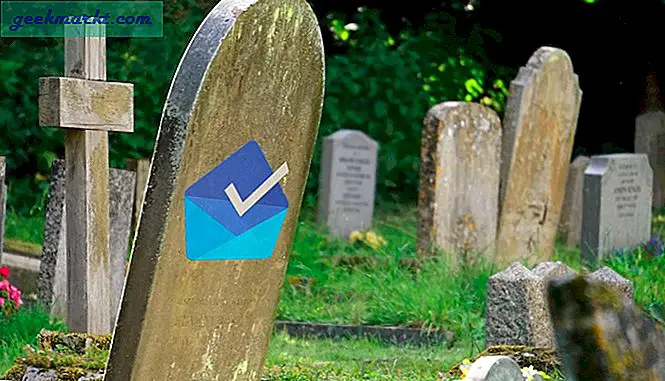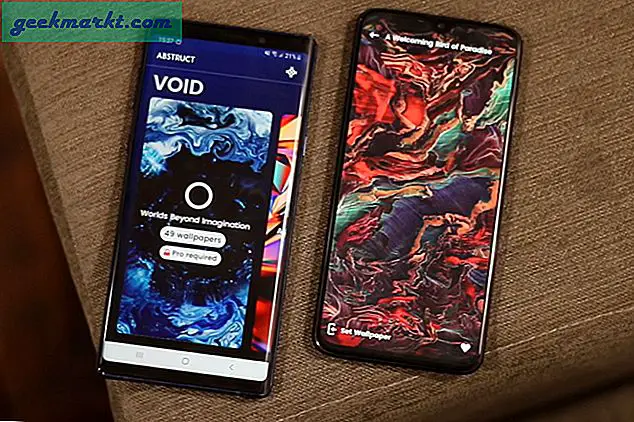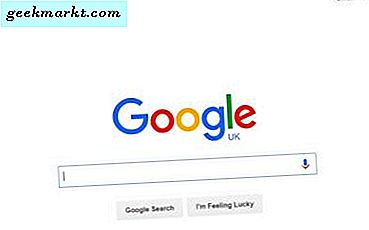Kapak kilidi düğmesi Mac ve Windows gibi bilgisayar klavyelerinde standarttır. Chromebook kullanırken klavyede özel bir anahtar olmadığını fark ettiniz mi? Öyleyse, heck bir Chromebook'ta kapak kilitlerini nasıl etkinleştirir ve devre dışı bırakır? Hayır, biz onu ele aldık.
Chromebook'taki kapak kilidi özelliğine ve buna nasıl erişebileceğinize bakalım.
Caps Lock'u Etkinleştir / Devre Dışı Bırak
Belirgin olmasa da, Chromebook'unuzdayken de kapak kilidini kullanabilirsiniz. Klavye kısayol birleşimi ile başarmak çok kolay.
- Sadece alt + arama tuşlarına basın. Arama tuşu, üzerinde büyüteç bulunanıdır. Hepsi bu kadar var. Yeterince kolay.
Ayrıca, Chromebook ekranınızın sağ alt kısmında, açılır kilit işlevini etkinleştirdiğinize dair bir uyarı göreceksiniz. Ayrıca, Google kullanıcı fotoğrafınızın görüntülendiği bölgeyi tıklarsanız, CAPS LOCK'un açık olduğunu belirten bir ok görürsünüz. 
Google neden kapak kilitleme işlevini hepimize bir gizem haline getirmeye karar verdi, hiç bir fikrimiz yok. Kapakları devre dışı bırakmak için Chromebook'unuzda kilitleme işlevini kullanın, sadece Alt + arama tuşuna tekrar basmanız yeterlidir. İşte gidiyorsun. Artık kapak kilidini Chromebook'unuzdaki kalbin içeriğine kullanabilirsiniz.
Bir Kısayol Tuşu Ayarlayın
Bir klavye kısayolu kullanmaya ek olarak, belirli bir anahtarı Chromebook'unuzun klavyesinde varsayılan kapak kilidi anahtarı olarak da ayarlayabilirsiniz. Bunu yalnızca etkinleştirmek isterseniz;
- Google profil resminizin görüntülendiği sağ alt köşeye tıklayın.
- Ardından, ayarları tıklayın ve Cihazın bulunduğu yere doğru aşağı kaydırın.
- Ardından Klavye ayarları düğmesine tıklayın. Klavye ayarlarında, Caps lock yazan yere gidin.
- Açılır kutuyu tıklayın. Ardından, Chromebook'unuzun klavyesinde varsayılan Caps Lock tuşu olarak kullanmak istediğiniz anahtarı seçin.
- Sonunda seçiminizi tamamladığınızda tamam düğmesini seçin.
Artık bir Chromebook'ta kapak kilidini nasıl kullanacağınızı biliyorsunuz. Alt + arama (büyüteç) kısayol tuşlarını kullanabilir veya varsayılan kapak kilitleme tuşu olarak işlev gören bir kısayol tuşu ayarlayabilirsiniz. Chromebook'unuzun klavyesine alıştıktan sonra, size ikinci bir doğa gibi gelecektir.
ChromeOS ve Chromebook'larda yeni misiniz? Daha fazla bilgi edinmek için Chromebook makalelerimize göz atın. TechJunkie'deki Chromebook hakkında öne çıkan özellikleri görmek isterseniz, aşağıdaki yorumlardan bize haber verin.